使用 IntelliJ IDEA 2020 构建一个最简单的JavaWeb项目
本文最后更新于:2024年11月13日 下午
前言
针对 IntelliJ IDEA 2020这个新的大版本,不管是在创建项目上,还是在进行一些选项的配置上,与之前的版本相比都有些许的不同。
自己也是在创建项目时发现了许多问题,老师在创建项目时许多以前的选项,在2020.2版里并不是那么的显眼。
那么如何创建第一个自己的JavaWeb项目呢?
1、打开IDEA,选择New Project
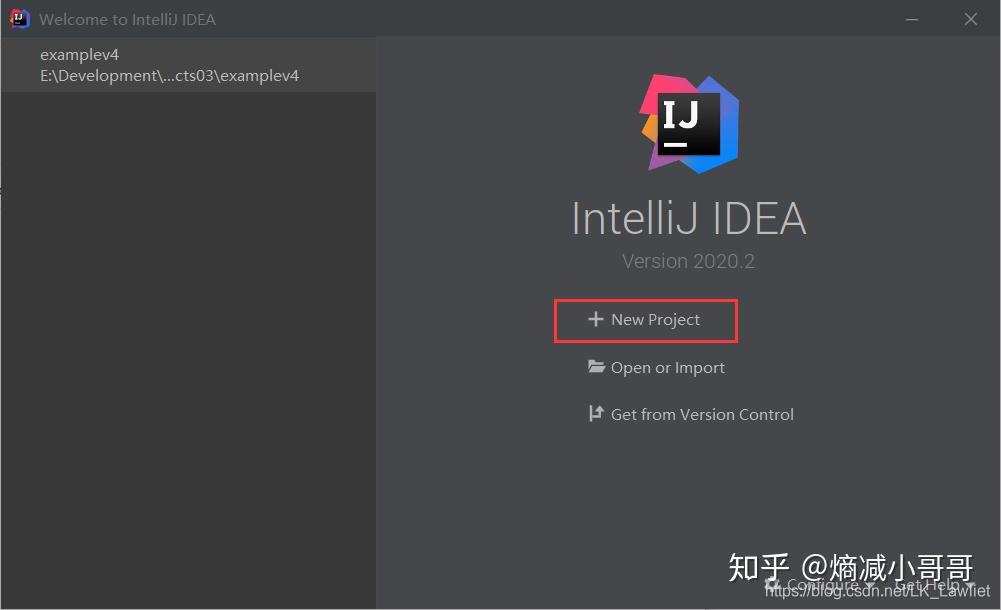
2、选择Java选项,首先创建一个Java项目
▶ 在之前的版本中,我们创建 JavaWeb 项目时,是可以通过 Java Enterprise 选项进行创建的(2020.2则不同)
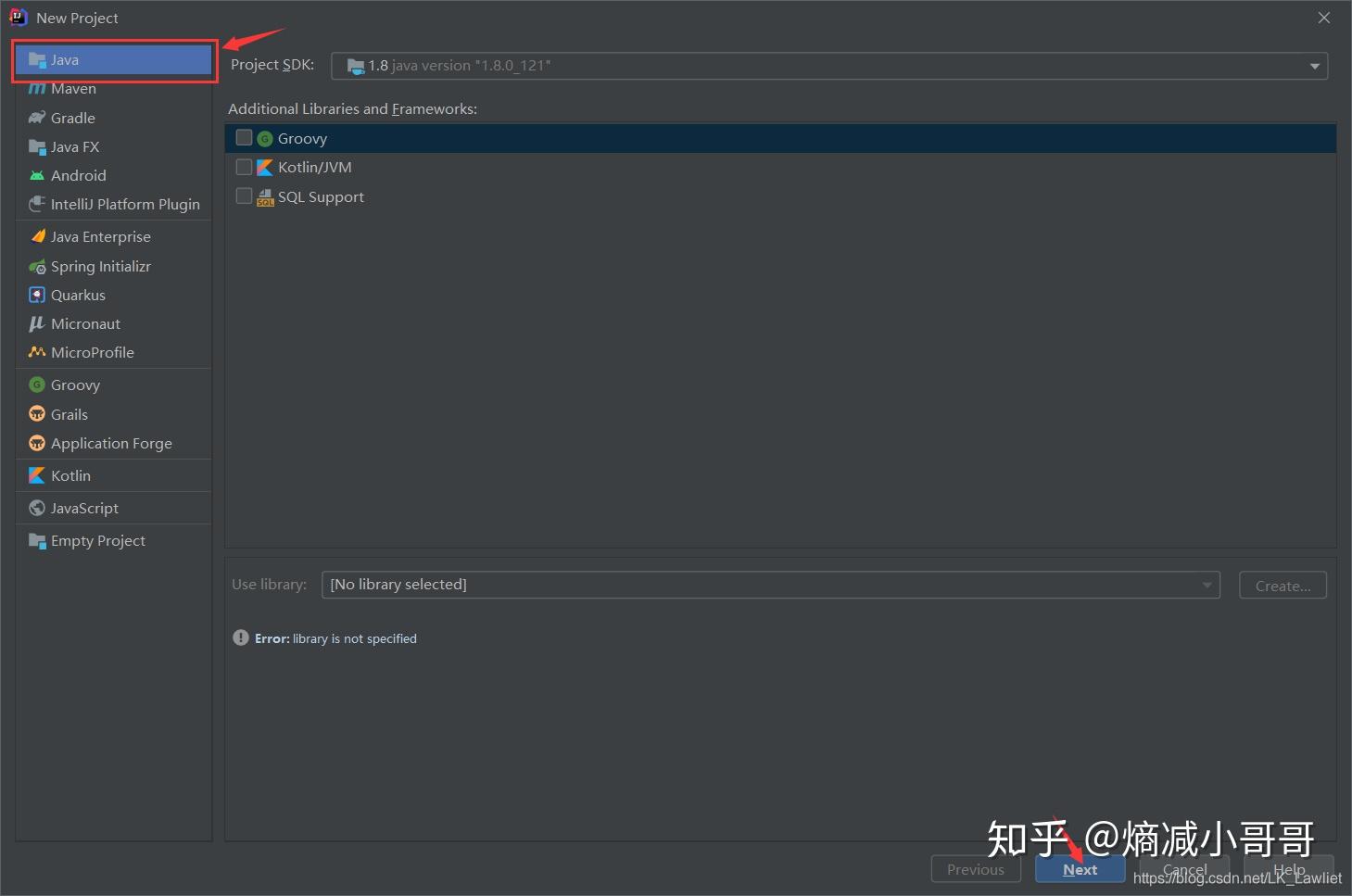
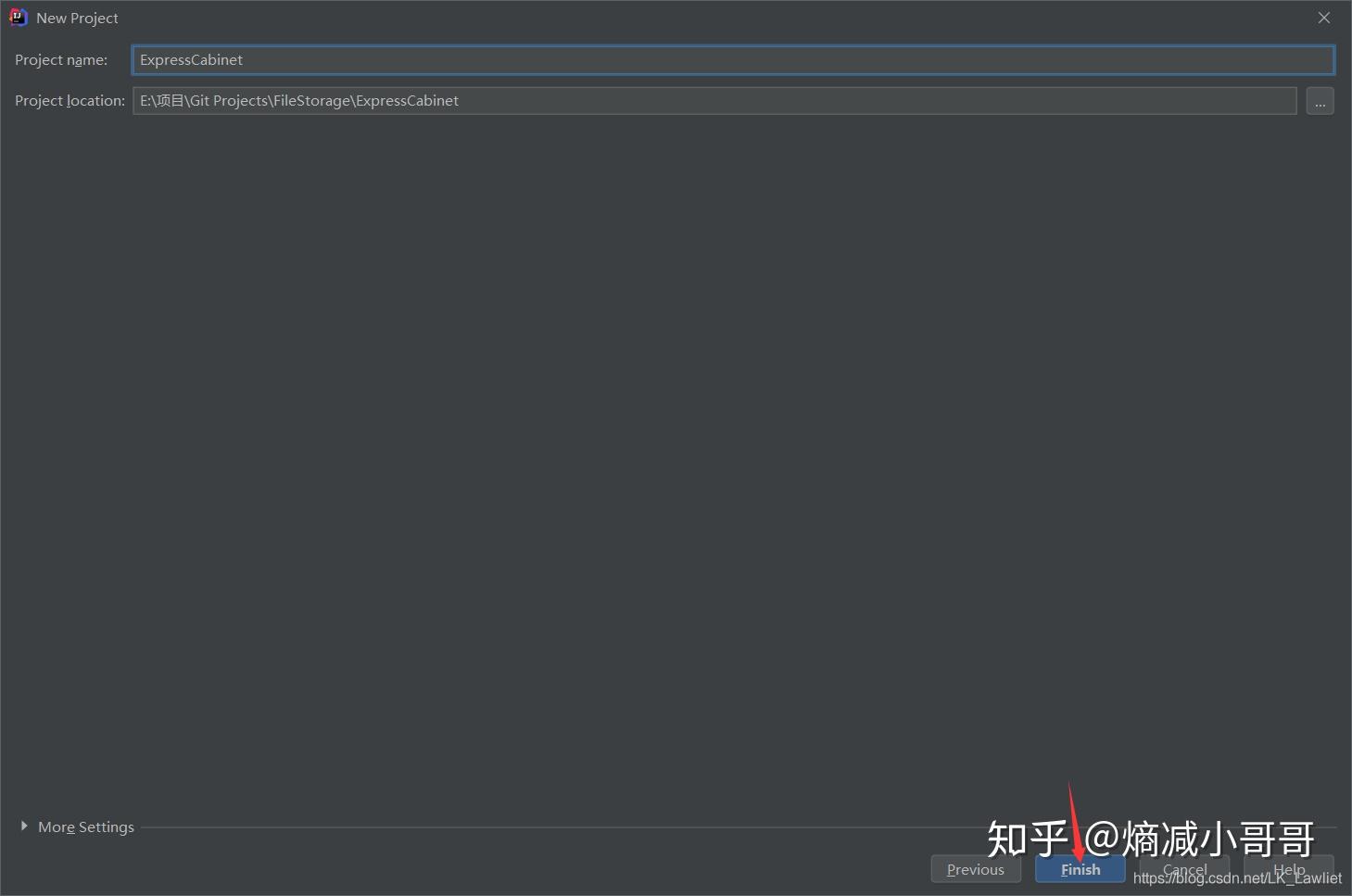
3、创建完Java项目后,右击项目,选择Add Frameworks Support
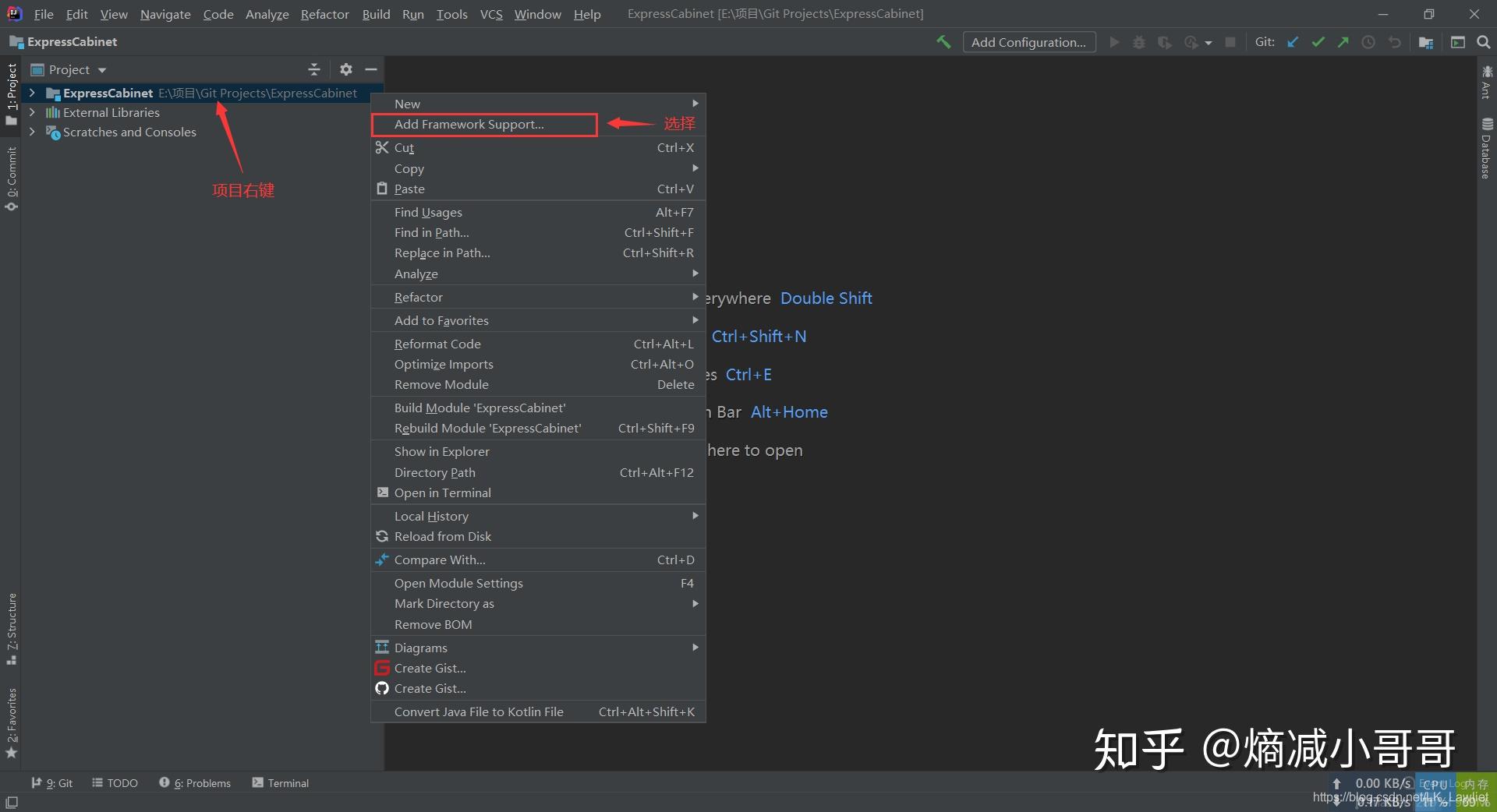
4、选择Web Application,然后OK
▶ 这个选项以前在 Java Enterprise 创建项目时会看到(2020.2 的 Java Enterprise 选项里没有了)
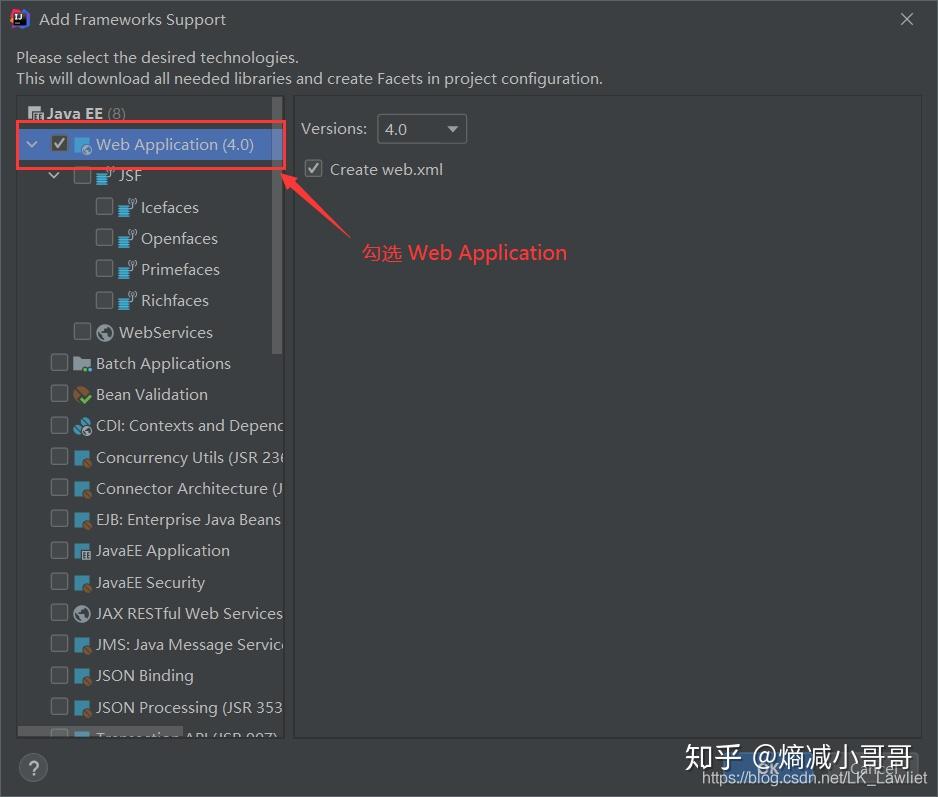
5、JavaWeb项目的基本结构目录

6、配置tomcat服务器
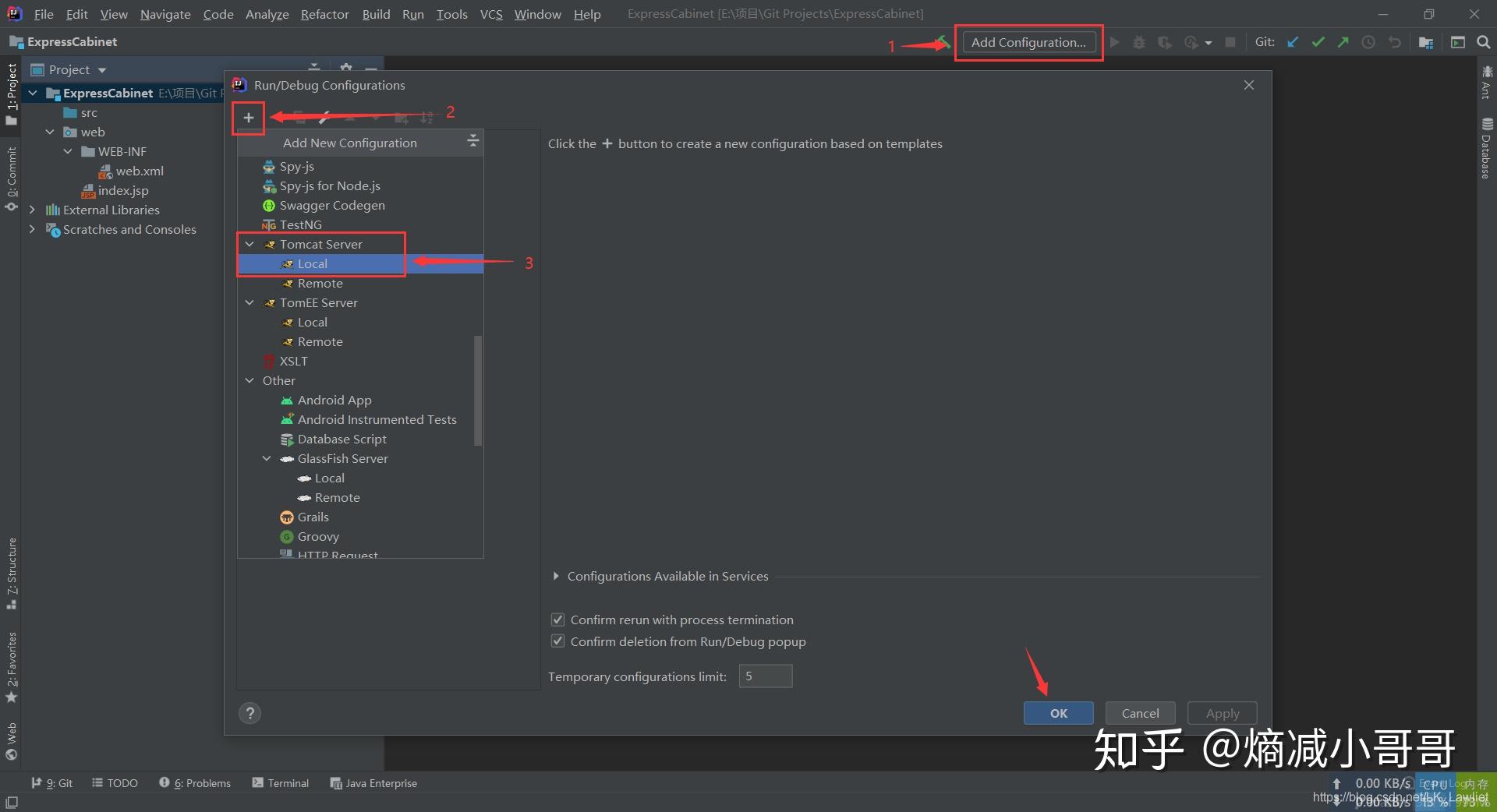
▶ 选择对应jdk的jre版本,这里Default即可,不放心的可自选
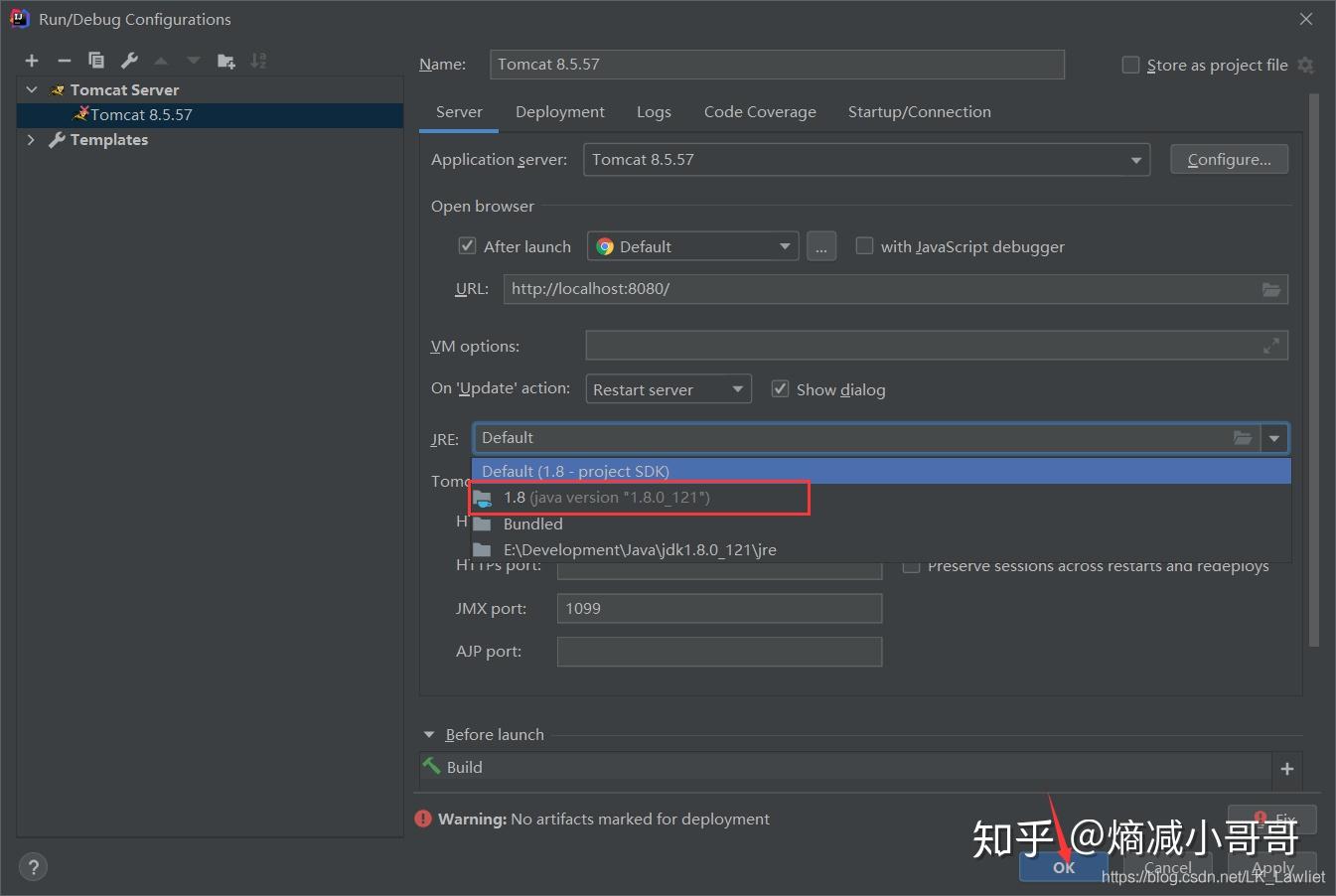
7、在WEB-INF目录下创建 classes 和 lib 文件夹
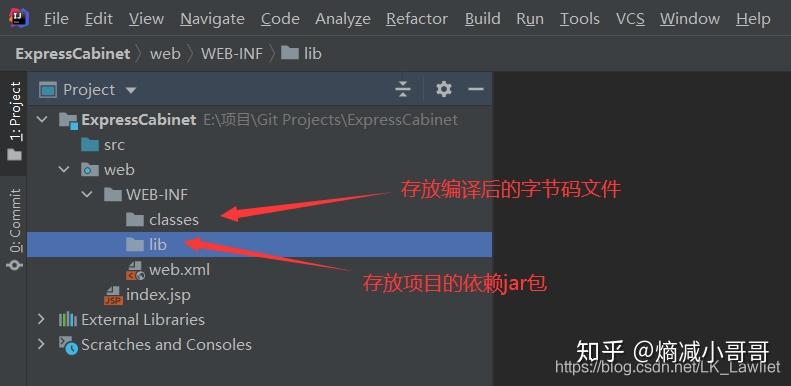
▶ 进入Project Structure 中将编译后字节码文件的输出路径改为自己创建的 classes 目录,并且将存放jar包的路径也指定到自己创建的 lib 目录
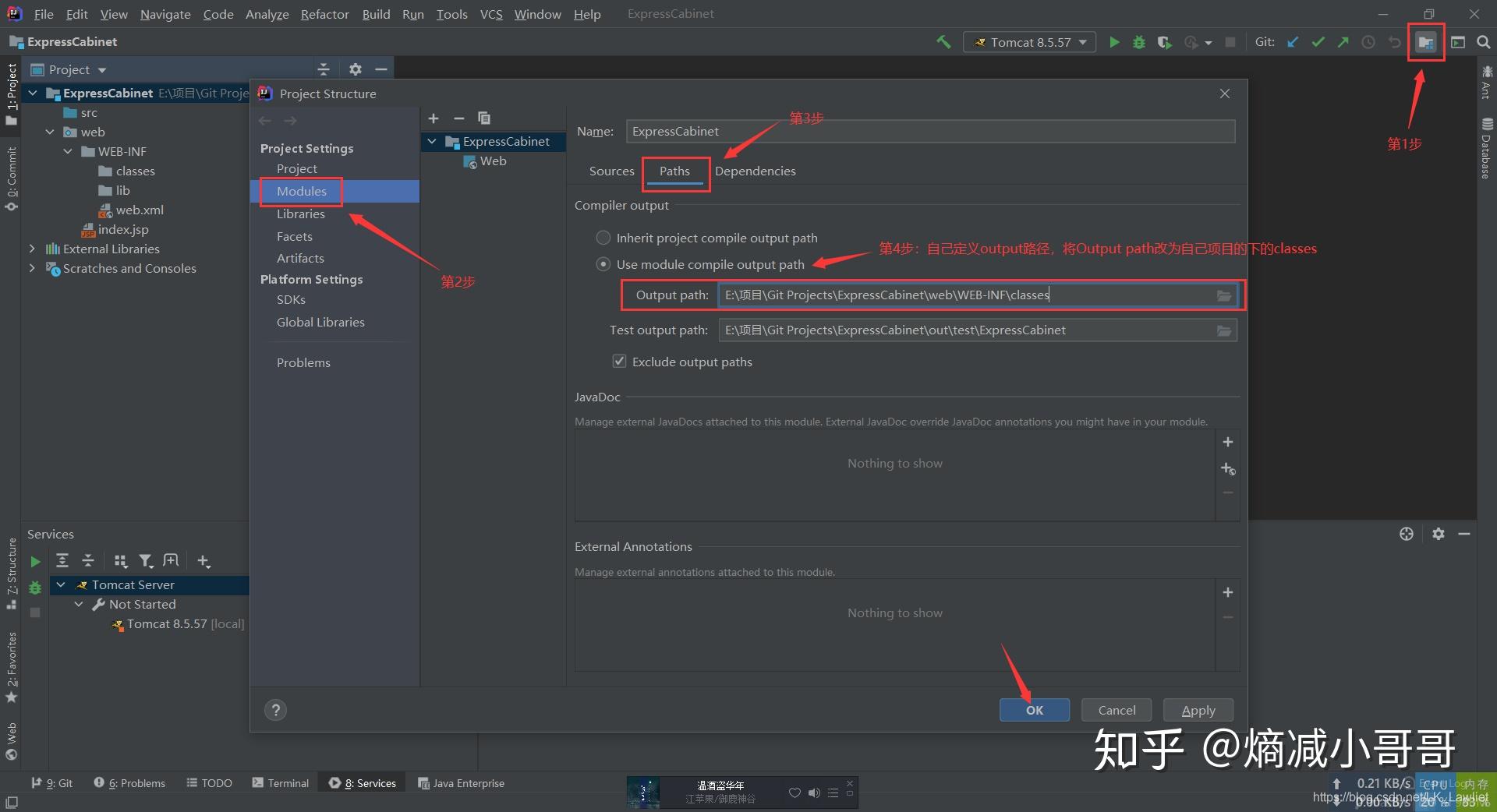
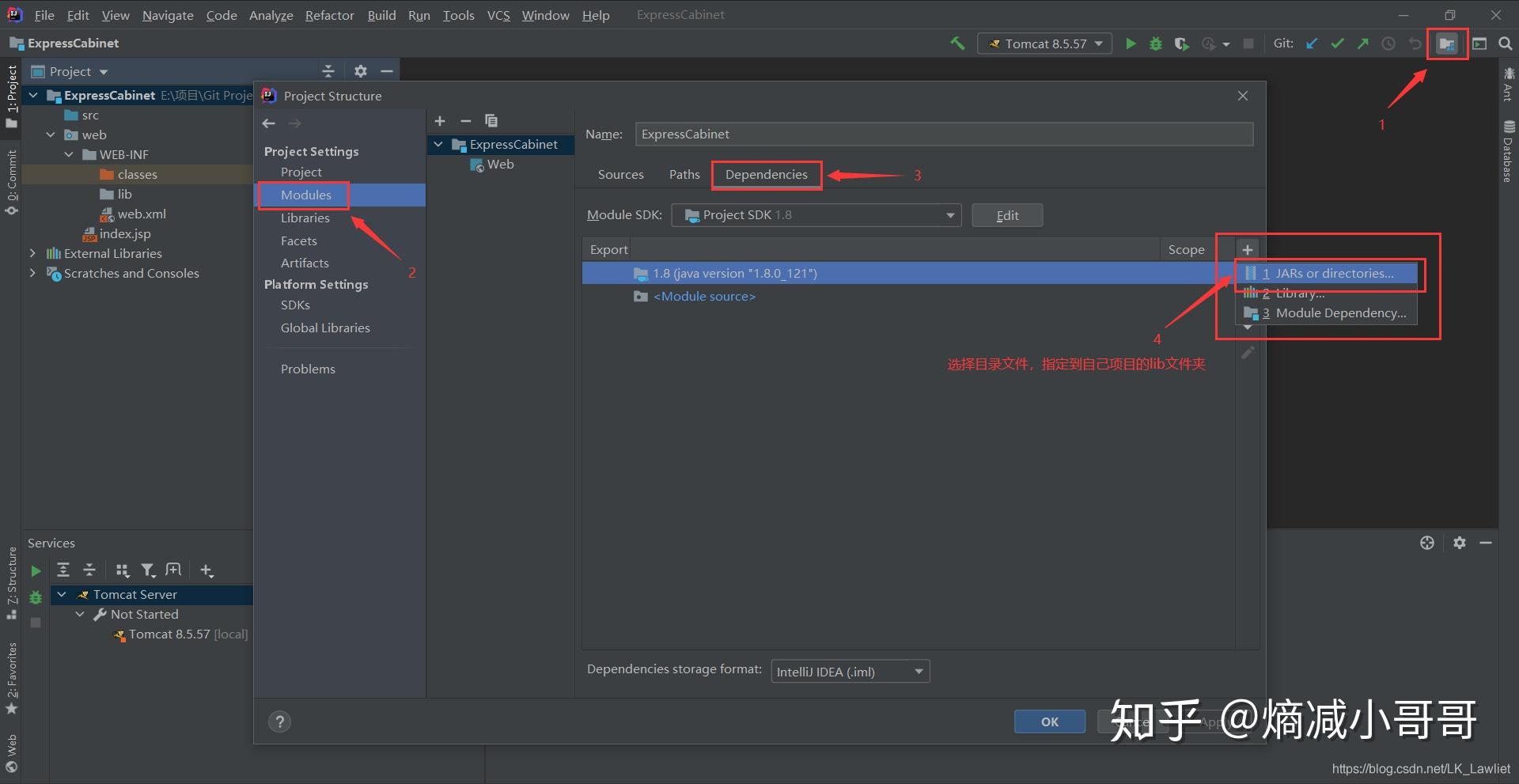
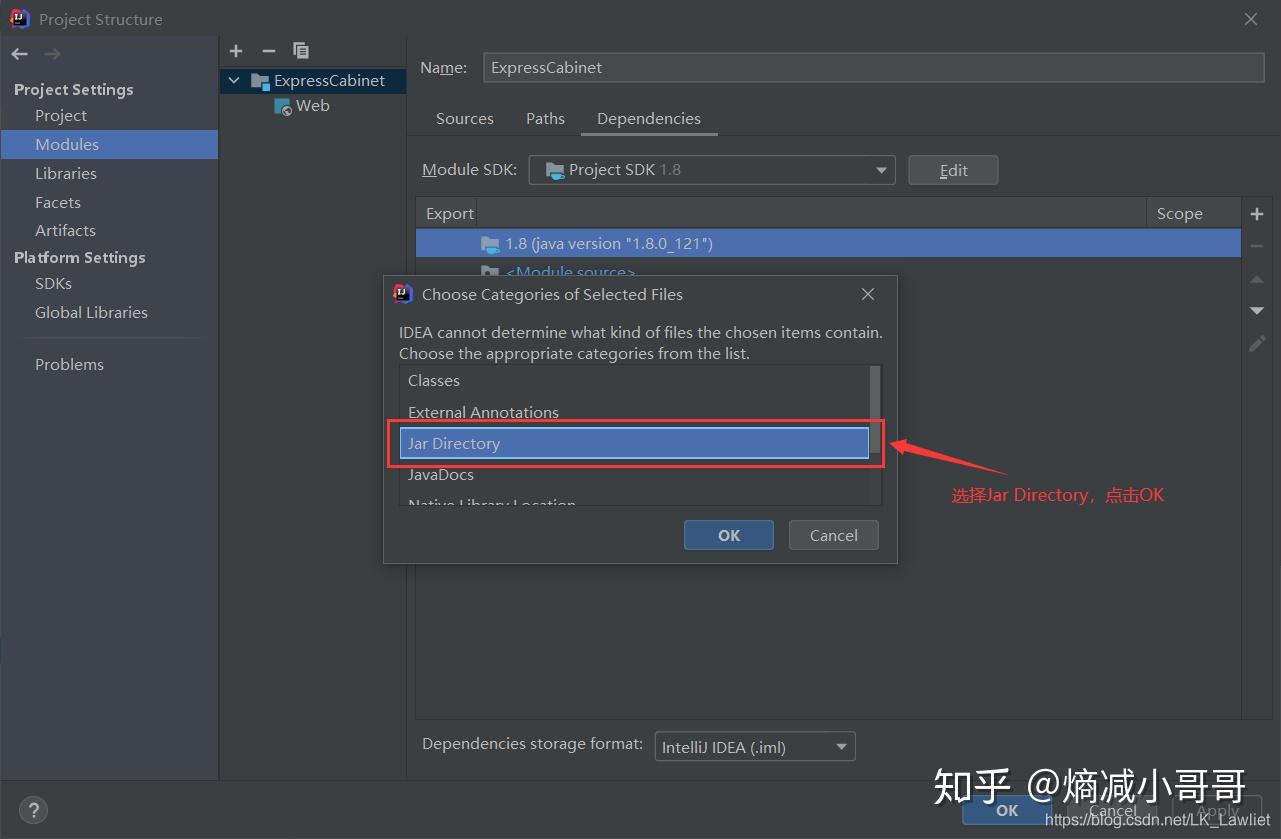
8、进入tomcat配置修改选项
▶ 这里比较容易出问题(个人理解),就之前 IDEA 版本而言, 截止到上一步就可以运行项目访问网页了(旧版应该是默认自动就将项目部署好了)。但是我在这里发现(2020.2)tomcat里并没有自动部署项目,而是需要我手动部署。这可能是一些童鞋在启动了tomcat服务器后,结果跳出的页面显示404的原因。

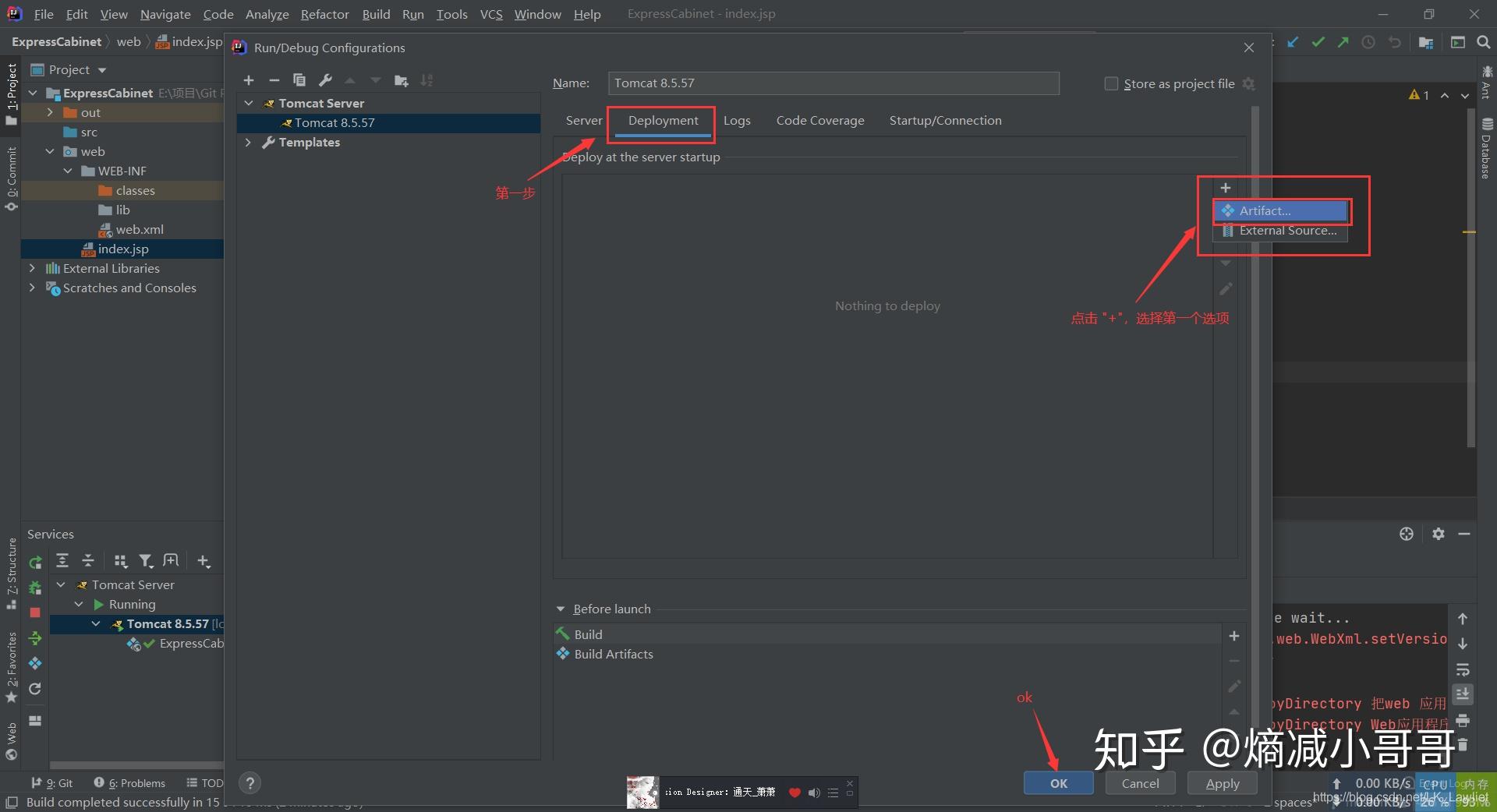
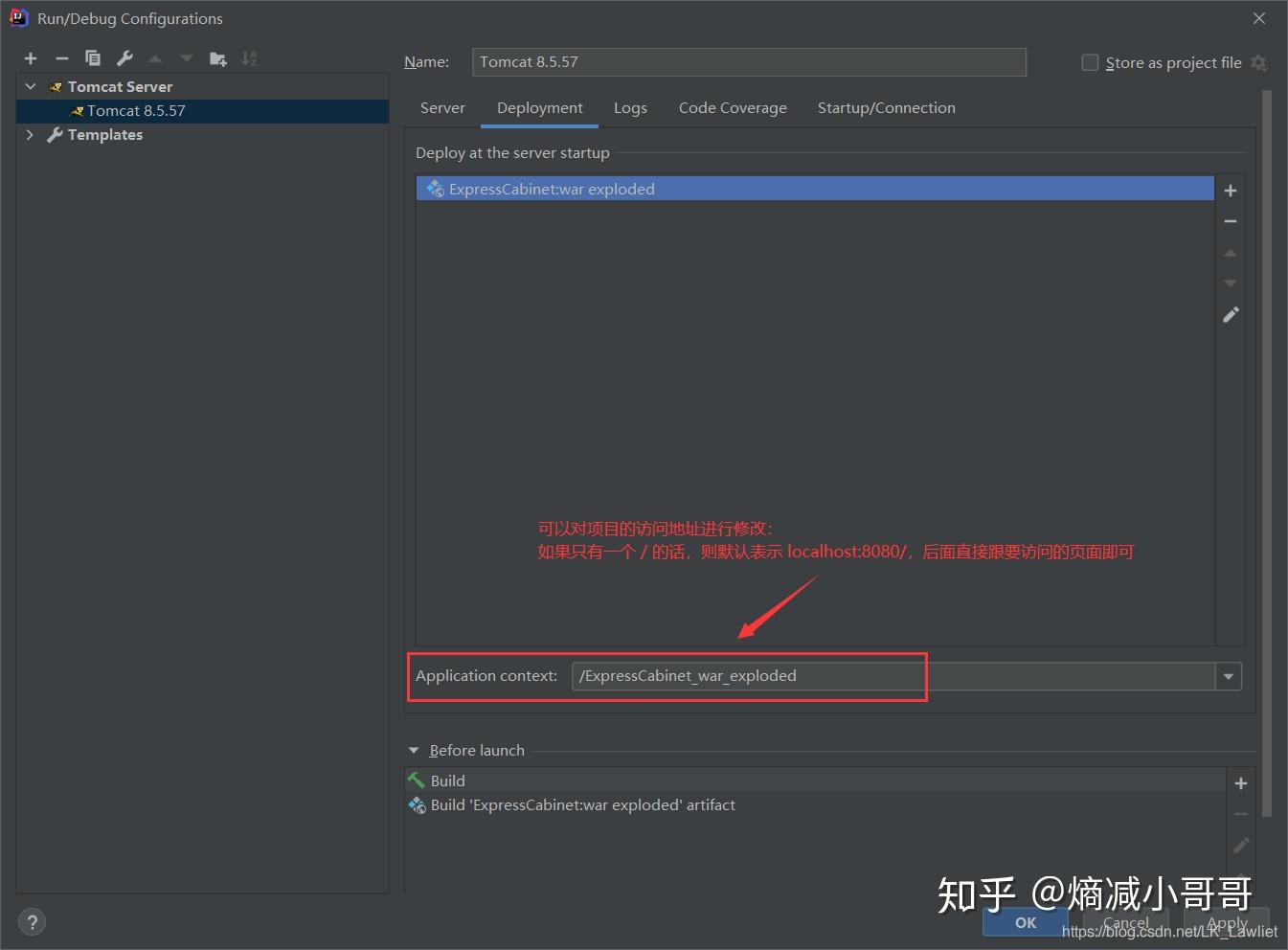
9、访问项目index.jsp页面
▶ 恭喜你成功的创建了第一个你的 JavaWeb 项目

本博客所有文章除特别声明外,均采用 CC BY-SA 4.0 协议 ,转载请注明出处!
